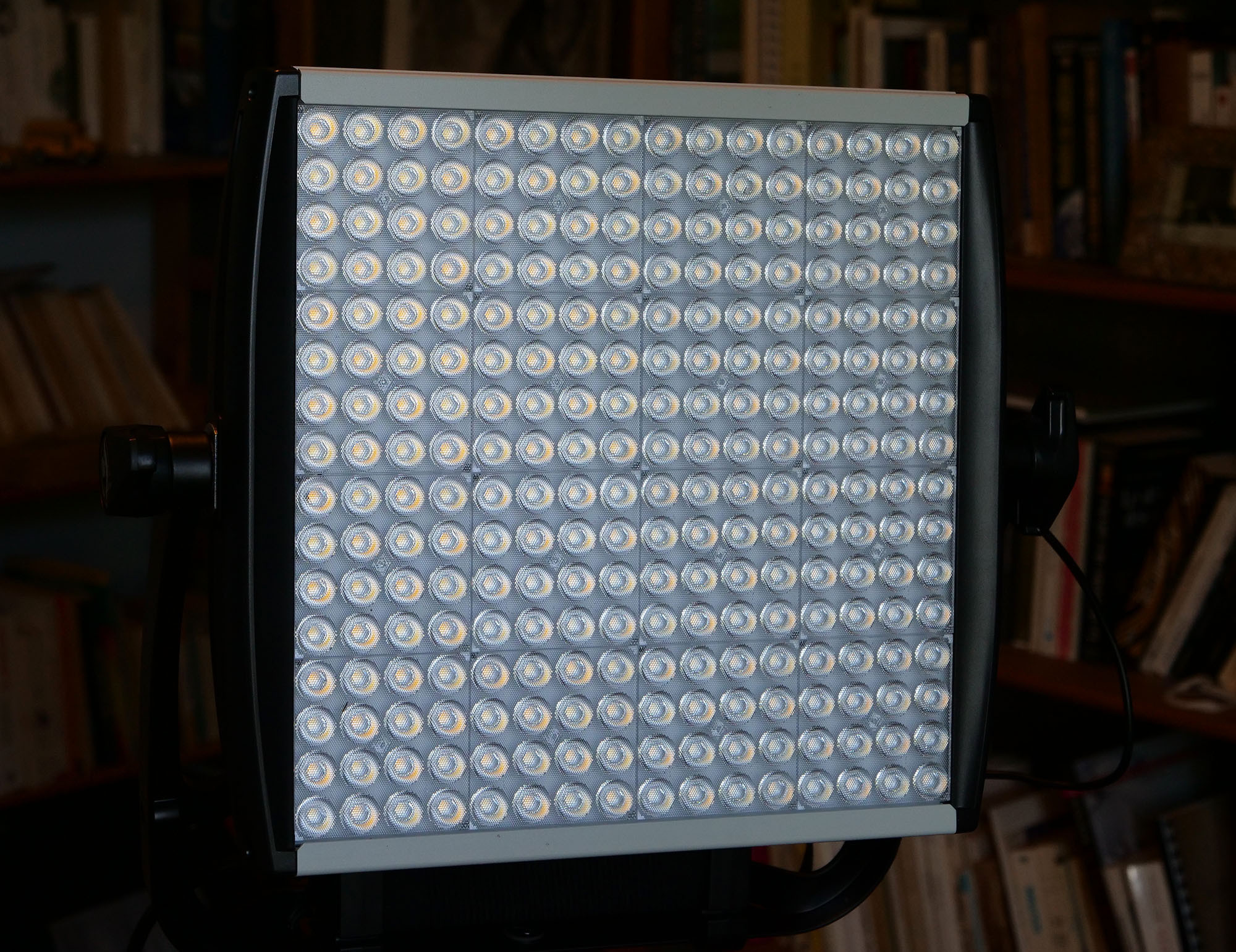Rejeter la notice
Ateliers Live Resolve - Formez-vous en ligne tous les mois avec Forest !
Faites rapidement évoluer la qualité de vos étalonnage avec nos ateliers mensuels de 3h.
Toutes les infos
Toutes les infos
Supprimer une partie
Discussion dans 'Vegas et Movie Studio' créé par JPIM, 4 Mars 2006.
Chargement...
- Discussions similaires - Supprimer partie
-
- Réponses:
- 9
- Nb. vues:
- 140
-
[Problème] [Mac] Impossible supprimer famille police
- Réponses:
- 9
- Nb. vues:
- 213
-
- Réponses:
- 2
- Nb. vues:
- 342
-
- Réponses:
- 12
- Nb. vues:
- 606
-
- Réponses:
- 6
- Nb. vues:
- 430